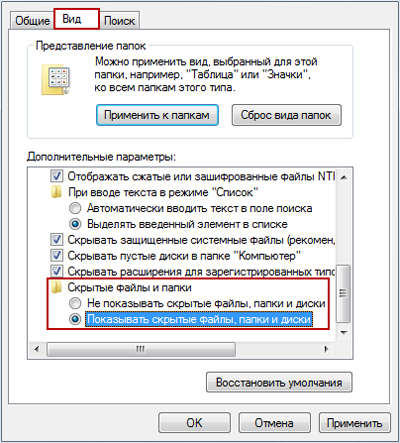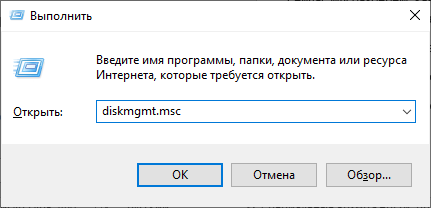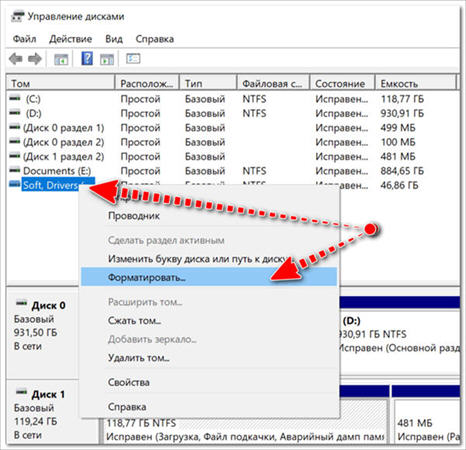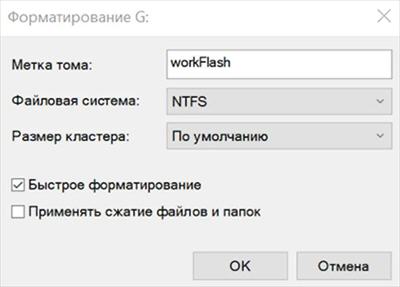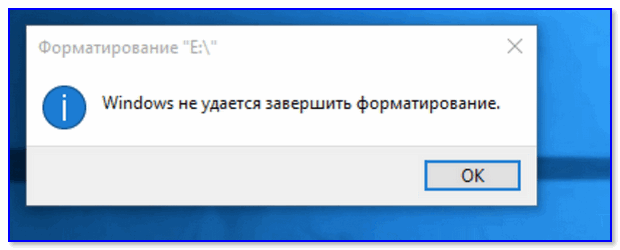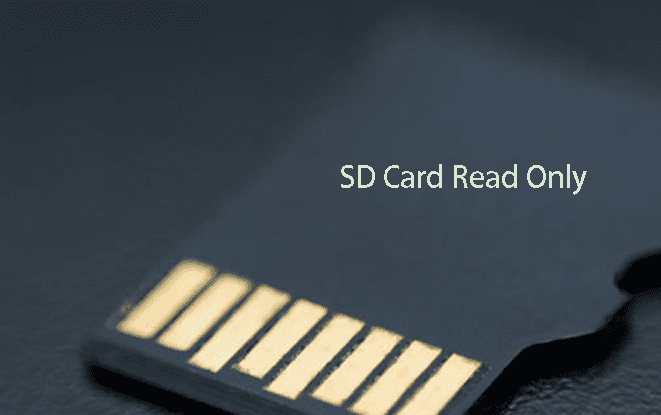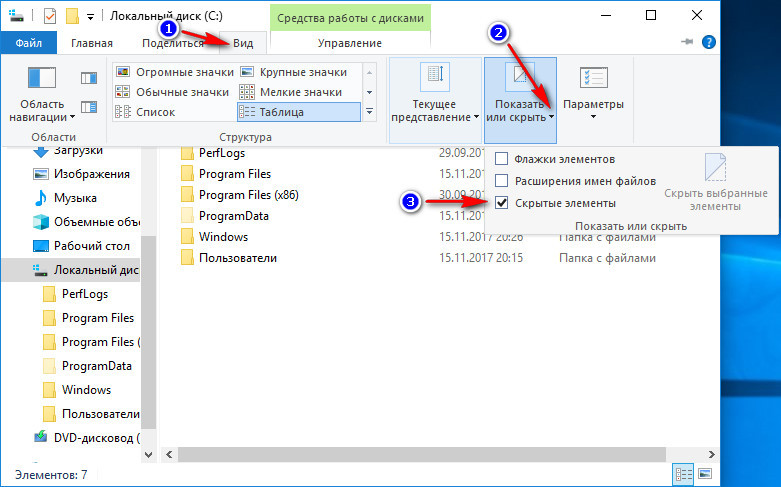Исправление SD-карта пуста или имеет Неподдерживаемую Файловую систему
Благодаря функциональности и компактному размеру, карты памяти и SD-карты, приобретают все большую популярность. Спрос на них увеличивается с каждым днём. Множество вариантов использования SD-карты делает это устройство довольно удобным для пользователя. Они подходят для хранения фотографий, видео, аудио, документов и любых других данных.
В основном карты памяти применяются для расширения внутреннего хранилища в тех устройствах, которые обладают возможностью использования SD-карт. Чаще всего их применяют в смартфонах и планшетах, когда требуется дополнительное пространство. Однако нередки случаи, когда эти устройства отказываются считывать SD-карту, выдавая ошибку: «Карта памяти SD пуста или имеет неподдерживаемую файловую систему».
В подобном случае вы прибегаете к форматированию SD-карты, но проблема не уходит. Если это случилось с вами, то не стоит переживать. Далее из статьи вы узнаете об эффективных методах решения проблем с пустой картой памяти и способах восстановления файлов с неисправной sd-карты.
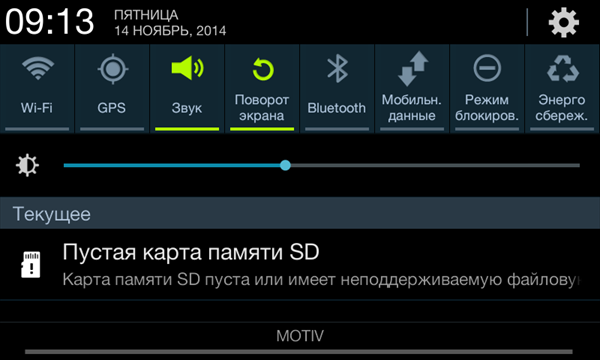
Часть 1. Об ошибке «Карта памяти SD пуста или имеет неподдерживаемую файловую систему»
Прежде чем идти дальше и приступать к решению проблемы с «пустой» sd-картой, важно разъяснить возможные причины появления подобной неисправности. Ведь проблема «пустой» карты памяти является одной из самых обидных для пользователей.
Чаще эта проблема присуща Android-устройствам, камерам с SD-картами и т.д. Как правило, это происходит из-за вирусов, файловых систем RAW, неправильного извлечения, логических ошибок и много другого. И если ваше устройство выдает такую ошибку, ответьте для себя на следующие вопросы:
- Извлекали ли вы SD-карту из устройства, не выключая его?
- Вставляли ли вы SD-карту в компьютер, зараженный вирусом?
- Извлекали ли вы SD-карту из компьютера или ноутбука, не используя функцию «Безопасное извлечение устройства»?
Если хоть на один вопрос вы ответили утвердительно, вам может потребоваться восстановление «неподдерживаемой» карты памяти. Кроме того, «SD-карта пуста» - совершенно необязательно означает, что она пуста и на ней нет никаких файлов. Это просто означает, что с ней возникли некоторые проблемы.
Когда смартфон определяет, что карта памяти подключена, но не может ее считать или распознать файловую систему, он выдает ошибку. Следовательно, когда проблема с тем, что SD-карта пуста или имеет неподдерживаемую файловую систему будет решена, вы сможете ей пользоваться как прежде. Теперь давайте разберемся в методах восстановления SD-карт.
Часть 2. Как восстановить файлы с пустой SD-карты
Если вы решили отформатировать SD-карту или вышеуказанные методы не помогли исправить «неподдерживаемую» SD-карту, то вам следует сначала «вытащить» данные, находящиеся на карте памяти. Мы настоятельно рекомендуем воспользоваться программой 4DDiG Data Recovery, поскольку это лучшее ПО для восстановления SD-карт. С помощью 4DdiG можно быстро и эффективно восстановить изображения, видео, документы и другие мультимедийные файлы с компьютера и с множества других устройств хранения данных, таких как SD-карты, USB-накопители и т.д.
Вы можете положиться на это профессиональное программное обеспечение, предназначенное как раз для таких случаев. Чтобы начать пользоваться данной программой, вам нужно загрузить ее на ваш ПК с операционной системой Windows или компьютер Mac. После этого выполните следующие действия:
Безопасное скачивание
Безопасное скачивание
Установите и запустите программу Tenorshare 4DDiG. Подключите SD-карту к ПК. Программное обеспечение определит карту, выберите ее. Нажмите на кнопку «Сканировать».

Время сканирования зависит от размера и файловой структуры. После сканирования на экран выведутся все файлы. Найдите нужные и нажмите на них для предварительного просмотра.

Теперь выберите файл/файлы, которые хотите восстановить и нажмите на кнопку «Восстановить» для сохранения. Не следует восстанавливать данные на исходную SD-карту, во избежание полной перезаписи данных.

Таким образом, вы успешно восстановили файлы с проблемной SD-карты.
Часть 3. 6 способов решения проблемы: «Карта памяти SD пуста или имеет неподдерживаемую файловую систему»
В этом разделе представлены различные варианты решений данной проблемы. Приведенные методы снабжены подробным описанием, настоятельно рекомендуем совершать все шаги в указанном порядке для достижения наилучших результатов.
1. Воспользуйтесь программой CHKDSK для решения проблемы «пустой» SD-карты
Если SD-карта «пуста», компьютер может не обнаружить ее из-за повреждения файловой системы или других ошибок. В таком случае первый метод, которым вы можете воспользоваться для восстановления SD-карты - это выполнение команды chkdsk. Имейте в виду, что эта команда удалит все хранящиеся на карте данные. Прежде чем использовать данный метод, подключите SD-карту к компьютеру, после этого выполните следующие действия:
Нажмите клавиши «Windows + R», чтобы открыть окно «Выполнить» и введите «cmd», это откроет окно командной строки.
Введите команду «chkdsk g: /f». Здесь «g» представляет букву диска вашей SD-карты, нажмите кнопку «Ввод».
![Запустите Chkdsk, чтобы исправить пустую SD-карту]()
Будет произведена проверка на ошибки и ваша SD-карта снова станет читаемой. Как только процесс будет завершен, снова вставьте SD-карту в мобильный телефон и проверьте, решена проблема или нет.
2. Перезагрузка телефона/планшета
Определенно, перезагрузка телефона или планшета может помочь при множестве разных ошибок. Следовательно, если вы столкнулись с проблемой «карта памяти SD пуста или имеет неподдерживаемую файловую систему», попробуйте этот метод. Шаги для перезагрузки вашего телефона или планшета:
Нажмите и продолжайте удерживать кнопку «Питание» до тех пор, пока не появится меню «Параметры».
В зависимости от доступных вариантов нажмите выберите «Перезапуск» или «Перезагрузка».
На этом всё, ваше устройство автоматически перезагрузится. Это должно устранить проблему «пустой» SD-карты.
3. Многократное подключение и извлечение SD-карты
Попробуйте извлечь и вставить SD-карту несколько раз. Существует высокая вероятность того, что это восстановит вашу SD-карту без форматирования. Просто извлеките SD-карту из разъема и вставьте ее снова. Повторив это несколько раз, проверьте, ушла проблема или нет.
4. Сканирование SD-карты на предмет скрытых файлов
Следующий метод, который вы можете воспользоваться, если ваша SD-карта пуста или имеет неподдерживаемую файловую систему, - это проверить, есть ли на ней скрытые файлы. Некоторые файлы способны создавать ошибки на SD-карте, а их удаление может стать легким решением проблемы. Для проверки на скрытые файлы выполните указанные шаги:
С помощью картридера подключите SD-карту к ПК. Подождите, пока система ее обнаружит.
Перейдите в «Панель управления» и откройте пункт «Программы».
![выберите опцию программы на панели управления Windows]()
На левой панели выберите опцию «Внешний вид и персонализация».
Теперь нажмите на «Параметры проводника» и перейдите на вкладку «Вид».
Нажмите на пункт «Скрытые файлы и папки» и поставьте галочку на опции «Показывать скрытые файлы, папки и диски».
![нажмите на опцию показывать скрытые файлы папки и диски]()
Нажмите на опцию «Применить» и далее на «ОК», чтобы сохранить изменения.
Как только скрытые файлы появятся, удалите их, чтобы исправить ошибку «пустой» SD-карты.
5. Подключение SD-карты к другим устройствам
Иногда у операционной системы данного устройства не получается обнаружить SD-карту. В таком случае, на экране появляется сообщение о том, что «SD-карта пуста». Перед форматированием карты памяти следует попробовать подключить ее к другому устройству, чтобы определить, читается она на нем или нет.
Это может быть любой другой планшет, телефон на Android, компьютер и т.д. Кроме того, попробуйте использовать другой картридер. Часто проблема может заключаться в картридере или USB-порте, что приводит к ошибкам в работе SD-карты.
6. Форматирование SD-карты
Форматирование SD-карты - это еще один вариант, который вы можете попробовать. Этот способ предназначен для разрешения нетривиальных проблем с вашей SD-картой. После этого вы можете снова начать пользоваться картой для хранения файлов.
Форматирование SD-карты приведет к удалению всех хранящихся на ней данных. То есть прежде чем приступить к этому способу, вам нужно сохранить файлы с SD-карты с помощью надежного инструментавосстановления данных с SD-карт.
Вы можете воспользоваться двумя способами для форматирования SD-карты: с помощью Проводника Windows или с помощью Управления дисками. Ниже приведены шаги для этих двух способов:
Форматирование SD-карты с помощью Проводника Windows
Подключите неисправную SD-карту к компьютеру с помощью картридера. Посмотрите, обнаруживает ли ее компьютер.
Кликните по значку «Мой компьютер» или «Этот компьютер».
В разделе «Устройства и диски» выберите SD-карту и отформатируйте ее, указав файловую систему FAT32.
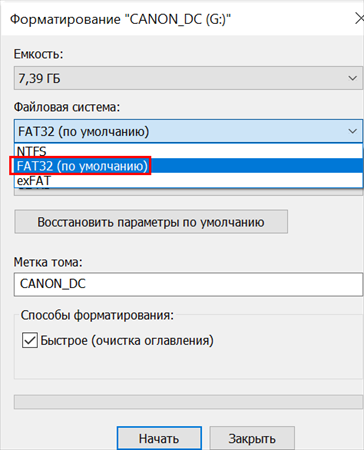
Форматирование SD-карты с помощью Управления дисками
Подключите «пустую» SD-карту к компьютеру при помощи картридера.
Нажмите клавиши «Windows + R» для открытия диалогового окна «Выполнить». Наберите команду «diskmgmt.msc» и нажмите кнопку «Ввод».
![откройте управление дисками в Windows]()
В консоли «Управление компьютером» нажмите на пункт «Запоминающие устройства» и выберите пункт «Управление дисками».
Найдите вашу SD-карту. Сделайте щелчок правой кнопкой мыши по неисправной SD-карте и выберите опцию «Форматирование».
![выберите опцию форматирования в разделе Управление компьютером]()
В разделе «Файловая система» выберите «FAT32» и нажмите «ОК».
![быстрое форматирование SD-карты]()
Это были два доступных способа, с помощью которых вы можете выполнить быстрое форматирование вашей SD-карты. После форматирования карты проверьте ее на предмет исправной работы.
В итоге:
Это было всё, что мы хотели сказать о различных способах решения проблемы с «пустой» SD-картой и о восстановлении данных с нее. Вы можете воспользоваться любым из перечисленных выше решений, чтобы устранить проблему, связанную с тем, что «SD-карта пуста или имеет неподдерживаемую файловую систему». 4DDiG Data Recovery - отличный выбор для восстановления данных с неисправной SD-карты.